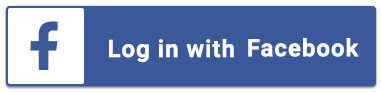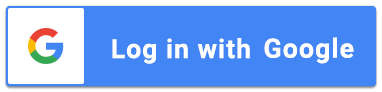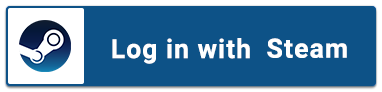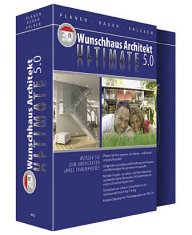| 3D Wunschhaus Architekt 5.0 Ultimate (bhv Software) geschrieben von Uwe Schöler
| ||||||||||||||||||
Wer den Gedanken hegt, keine Miete mehr zu zahlen und das Geld lieber in die Kreditabzahlung für die eigenen vier Wände stecken will, möchte gern wissen, wie sein zukünftiges Haus aussehen wird. Jeder hat da so seine Ideen und dabei das eigentliche Haus schon lange im Kopf geplant. Ob alles dann auch passt, wie man es sich vorgestellt hat, zeigt erst der Blick auf die Planungsunterlagen und die Zeichnung. Programme, mit denen Sie Ihr Wunschhaus visuell darstellen können, gibt es einige am Markt, doch halten nicht immer alle derartigen Anwendungen, was sie auf der Packung versprechen. Diese Software hier bietet neben der eigentlichen Planung eine 3D-Ansicht und sogar eine Kostenschätzung. Die Verpackungsbox ist aufwendig gestaltet, und das mitgelieferte Handbuch ist sehr umfangreich (fast 400 Seiten), doch reicht das, um Sie zu einem Kauf zu bewegen? Von der Planung zur Ausführung Jeder denkt früher oder später daran, in seinem eigenen Haus zu wohnen und es ganz nach seinen Vorstellungen zu bauen beziehungsweise durch eine Firma bauen zu lassen. Wie schön ist es, vorher schon mal zu schauen, wie sich alles zusammenfügt, ob die Raumaufteilung passt und ob da noch Platz für einen Balkon ist. Doch aller Anfang ist schwer, so auch bei diesem Programm. Schnell ist eine Zeichnung bei halbwegs planerischen Fähigkeiten zu Papier gebracht, doch hier sollten Sie erst einmal in Ruhe schauen, was die vielen einzelnen Icons bedeuten und wie man am Besten beginnt. Die Anwendung stellt Ihnen zwei Möglichkeiten zur Verfügung, die zwar zum gleichen Ziel führen, aber einen unterschiedlichen Weg einschlagen. So können Sie zum einen durch Klick auf eine Schaltfläche sofort Wände erstellen und sie zu einem Raum zusammenfügen, oder Sie schalten auf den Raumplanungsmodus um und können bereits vorgefertigte Konstruktionen nutzen und sie Ihren Wünschen anpassen. Wie Sie mit dem virtuellen Hausbau anfangen, bleibt ganz Ihnen überlassen. Sollten Sie sich mit der Software nicht bereits gut auskennen, empfiehlt sich auf jeden Fall der Raumplanungsmodus. So wichtig wie die Planung des Hauses sind auch die Einstellungen für Ihr Bauvorhaben. Bevor Sie mit der Konstruktion der ersten Wand beginnen, gilt es Projektparameter, wie Maßstab, Blattformat und Maßeinheiten festzulegen sowie die Programmeinstellungen zu überprüfen. Dabei werden Fangen und Selektieren von großer Bedeutung sein. Diese Option erreichen Sie überdies auch mit [Strg]+[Leertaste]. Doch gehen wir erst einmal noch einen Schritt zurück zum Programmstart. Nachdem die Anwendung gestartet ist, befinden Sie sich im Konstruktionsmodus und können mit der ersten Wand beginnen. Sie können aber auch über das Programmmenü auf "Neu" klicken und die grundsätzlichen Einstellungen für Ihr neues Heim vornehmen. So legen Sie erst einmal fest, welchen Geschosstyp Sie erstellen möchten. Es stehen Fundament, Gelände, Keller, Erdgeschoss, Ober- und Dachgeschoss sowie Boden und Spitzboden zur Auswahl. Weiter geht es mit der Geschosshöhe, den Dicken für Decke und Fußboden und der Bemaßungsvariante. In den genannten Optionen können Sie auch gleich die Stärke des Außenputzes festlegen. Haben Sie alles nach Ihren Wünschen eingestellt, stehen Sie mit einem Klick wieder im Konstruktionsmodus, dieses Mal natürlich mit Ihren Maßen. Um Ihnen den Einstieg zu erleichtern, stehen Ihnen eine Reihe an Vorlagen zur Verfügung, die Sie über "Neu mit Vorlage" anwählen können, um Sie mit der Vielfalt, die das Programm zu bieten hat, vertraut zu machen. Dabei können Sie ruhig mal eine Wand versetzen oder ganz und gar löschen, nur um zu sehen, was so alles möglich ist. Vermaßungen löschen sich aber nicht und sie verändern sich auch nicht entsprechend, wenn Sie eine Wand in der Länge ändern. Hier müssen Sie also aufpassen. Von der ersten Wand zum Wunschhaus Analog zum ersten Geschoss planen Sie die restlichen Etagen und setzen schließlich das Dach auf Ihr Wunschhaus. Ist der Rohbau fertig gestellt, können Sie sich erste Gedanken zum Interieur, also der Inneneinrichtung machen. Natürlich haben Sie zu jedem Zeitpunkt der Planung die Möglichkeit, per Mausklick auf den 3D-Modus umzuschalten und Ihre Planung von allen Seiten überprüfen. Dabei unterstützen Sie interessante Helfer, wie die Änderung der Tageszeit oder das Ein- beziehungsweise Ausschalten der Dachansicht oder der dazugehörenden Holzkonstruktion. In diesem sogenannten Designmodus besitzen Sie Zugriff auf einen Katalog mit ungefähr 3000 Einrichtungsgegenständen für alle denkbaren Bereiche. Damit Sie in dem Modus richtig arbeiten können, bietet das Programm drei verschiedene Ansichtsmöglichkeiten, nämlich den Grundriss, die Draufsicht und die Perspektive. Gerade in der Draufsicht ist es wichtig, die Dachkonstruktion auszuschalten, damit Sie die einzelnen Wände sehen und die einzelnen Möbelstücke richtig platzieren können. In den Designmodus gelangen Sie, indem Sie auf die 3D-Ansicht umschalten. Dabei erscheint im unteren Bildschirmbereich ein Katalog mit Einrichtungsgegenständen. Er ist hierarchisch aufgebaut und nach bestimmten Kategorien wie Außenbereich, animierte Objekte, Bad, Büro, Dekoration, Fenster/Türen/Zubehör, Garten etc. gegliedert. Jeder der genannten Bereiche beinhaltet entweder weitere Untergruppen oder Objekte, die Sie mittels Drag&Drop einfach auf die Zeichnung ziehen können. Die einzelnen Objekte lassen sich dann ganz einfach mit der Maus an die entsprechende Stelle schieben und mithilfe bestimmter Schaltflächen positionieren oder drehen beziehungsweise in ihrer Größe ändern. Auch wenn die Objekte Standardmaße besitzen, können Sie diese auch einzeln abändern. Dazu klicken Sie einfach doppelt mit der rechten Maustaste auf das entsprechende Objekt. Es erscheint ein Fenster mit dem geladenen Objekt. Diese besitzen zwar Standardmaße; sie lassen sich aber ändern, indem Sie mit der rechten Maustaste doppelt auf sie klicken und im nun erscheinenden Fenster ihre Dimensionen variieren. Allgemeine Bedienung Die Bedienung des Programms ist alles andere als einfach, gerade wenn Sie es zum ersten Mal starten. Die vielen Schaltflächen und Menüs wirken unübersichtlich und überdimensioniert. Sicher werden Sie sich fragen, ob Sie all diese Buttons überhaupt jemals benötigen. Schnell werden Sie aber feststellen, dass das so seine Richtigkeit hat und Sie dank der vielen Icons eine Menge an Zeit sparen, die Sie sonst in den einzelnen Menüs vertun würden. Der Bildschirm bleibt dennoch übersichtlich. Den meisten Platz nimmt die Zeichnung ein, die Sie nach Belieben zoomen können. Entweder lassen Sie sich alles anzeigen, oder Sie ziehen mit gedrückter Maustaste einen Bereich auf, den Sie gerne genauer betrachten möchten. Links vertikal angebracht befindet sich eine Iconleiste mit eigentlich allen Bauteilen und Einbaugegenständen, die ein Haus benötigt. So besitzen Sie sofortigen Zugriff auf Fenster, Decken, Podeste, Wände, etc. und natürlich auch auf Vermaßung, Beschriftung und Schnitt. Fast alle Schaltflächen bieten weitere Möglichkeiten, auf bestimmte Formen zurückzugreifen. Haben Sie zum Beispiel die Schaltfläche "Wand einziehen" angeklickt, können Sie sofort auf "Außenwand dick", "Außenwand dünn", "Tragende Wand außen" oder "Tragende Wand innen" zugreifen. Natürlich können Sie auf die gleiche Weise Innenwände oder virtuelle Wände einziehen. Sobald Sie sich für einen Bauteiltyp entschieden haben, erscheint gleich neben der Iconleiste eine weitere, die entsprechende Möglichkeiten für ihn bereithält. Hier können Sie nach Herzenslust herumprobieren; wenn Sie damit nicht weiterkommen, bleibt Ihnen immer noch die Möglichkeit, das Handbuch zu studieren. Bestimmte Schaltflächen, wie zum Beispiel die zur Dachkonstruktion gehörigen, öffnen bei Aktivierung ein weiteres Fenster, in dem Sie weitere Einzelheiten, wie Sparren, Dachformen, Überstand, Neigung sowie Textur entsprechend Ihren Vorstellungen anpassen können. Sie können diese Parameter sogar für jede Dachseite getrennt einstellen. Über die Schaltfläche "Erweitert" haben Sie zudem Zugriff auf Details der Holzkonstruktion und können sogar auswählen, ob Sie eine Dachrinne oder Firstziegel einbauen möchten. Interessant und hilfreich ist, dass Sie auch in der bildhaften Darstellung die entsprechenden Werte wie Neigung oder Höhe anklicken können und der Cursor auf den passenden Eintragswert springt. Darüber hinaus können Sie auch noch die Vorschau drehen und überprüfen, ob auch alles passt. So gelangen Sie schnell zum gewünschten Ergebnis. War das schon alles? Die Frage lässt sich mit einem einfachen "Nein" beantworten. Das Programm kann noch mehr. Nicht nur berechnet es nach jedem Wandeinzug automatisch die Quadratmeter, Sie können sogar eine Kostenschätzung vornehmen. Klicken Sie einfach im Menü auf die entsprechende Option, und das Programm gibt nach DIN 277 die möglichen anfallenden Kosten an. Dabei können Sie einen Minimal-, Mittel- oder Maximalwert für Einheitspreise auswählen und über eines von insgesamt dreizehn Beispielen den passenden Bautyp, also Einfamilienhaus, Massivbau oder Leichtbau beziehungsweise Fertigteilbau, oder Mehrfamilienhaus, etc. auswählen und sehen sofort die dafür kalkulierten Gesamtkosten, die sich aus den Preisen für das Grundstück, das Herrichten/Erschließen, das Bauwerk, die technischen Anlagen, Außenanlagen, Ausstattung und Baunebenkosten zusammensetzt. Selbstverständlich können Sie bestimmte Kostengruppen an- oder abwählen. Neben dem eigentlichen Gebäude steht Ihnen auch ein einfacher Geländeassistent zur Verfügung, mit dem Sie bestimmte Höhenunterschiede festlegen können. Sie ziehen ein Fenster auf, das größer als Ihr Gebäude ist und legen den minimalen und maximalen Höhenunterschied fest. Das Programm erledigt anschließend den Rest für Sie, damit Sie eine Vorstellung davon bekommen, wie es später aussehen könnte. Aber auch das ist noch nicht alles, denn der Wunschhausplaner kann sogar mit Makros umgehen. Als Makros werden hier bestimmte Befehlsfolgen bezeichnet, die bei anderen Herstellern, wie zum Beispiel ArCon zur Verfügung stehen. Sie sind sehr einfach einzubinden. Nähere Informationen dazu sollten Sie dem Handbuch entnehmen. Der mitgelieferte Katalog der Einrichtungsgegenstände umfasst zwar bereits 3000 einzelne Objekte, Sie können ihn aber kostenlos über das Internet erweitern. Sobald Sie in den 3D-Modus umschalten, können Sie auf den Katalog zugreifen und in sein Menü weitere Material-, Gegenstands- oder Texturdatenbanken einbinden, sofern sie als MDB-Dateien auf ihrem Rechner vorliegen. Optimale Bilder Neben einer Vielzahl von Ansichten bietet das Programm auch eine Raytracing-Funktion, bei der Ihr Rechner die Lichtverhältnisse der Szene berechnet und simuliert. Im Gegensatz zur "normalen" Beleuchtung werden dabei auch Schatten, Spiegelung und Brechung berücksichtigt. Damit erhalten Sie eine sehr realistische Darstellung. Ebenfalls können Sie verschiedene Modelle und Qualitätseinstellungen wählen. Es stehen Drahtmodell, Drahtmodell mit verdeckten Flächen und Drahtmodell mit verdeckten Kanten zur Wahl, und hinsichtlich der Qualität können Sie zwischen Farbig ohne/mit Textur sowie geringer oder hoher Qualität entscheiden, ganz nach der Rechenleistung Ihres Computers. Geräusche? Geräusche sind für ein Zeichenprogramm ungewöhnlich, aber hier sind die dennoch zu finden, um den Gesamteindruck des Hauses noch realistischer zu machen. Entsprechende Klänge können Sie in den Programmoptionen festlegen. Sie beschränken sich allerdings auf das Begehen des Gebäudes, das Öffnen und Schließen von Türen oder das animierte Liftfahren sowie auf das Fallenlassen von Objekten und das Starten des Programms "ArConOpenPlus". Natürlich lassen sich die Klänge auch abstellen.
Minimale - Windows 2000/XP/Vista - Pentium III 500 MHz oder höher (oder vergleichbarer AMD) - mind. 128 MB RAM - Grafikkarte mit mind. 32 MB - 2-fach CD/DVD-ROM - mind. 10 MB freier Festplattenspeicher - Soundkarte (DirectX 9.0-kompatibel)
| ||||||||||||||||||